Guía de configuración del DSP de Shoutcast
Guía de configuración del DSP de SHOUTcast
Empieza a transmitir música en tan solo unos minutos con Winamp y el plugin SHOUTcast DSP. Usa SHOUTcast DSP para transmitir música en servidores Icecast o SHOUTcast, disponibles en la Sala de Servidores.
Requisitos
Para empezar, asegurémonos de que tienes lo esencial. Para poder transmitir, debes contar con los siguientes componentes y/o software:
Sistema operativo: Windows Vista, Windows 7, Windows 8, Windows 10
Última versión de Winamp: Descargar
Complemento DSP de origen Shoutcast de Nullsoft para Winamp: Descargar
Acceso a Internet: aunque puede transmitir con una conexión a Internet de 56k, se recomienda una conexión DSL o por cable a Internet para un rendimiento óptimo.
Si ya cumple con los requisitos anteriores, continúe leyendo. Si no los cumple, puede continuar leyendo, pero podría experimentar problemas distintos a los abordados en este tutorial.
Comencemos. Inicia sesión en tu cuenta de la Sala de Servidores y serás redirigido automáticamente a la página del Panel de Control. Allí verás el botón "Iniciar sesión en Centova", que te redirigirá al panel de la estación SHOUTcast.
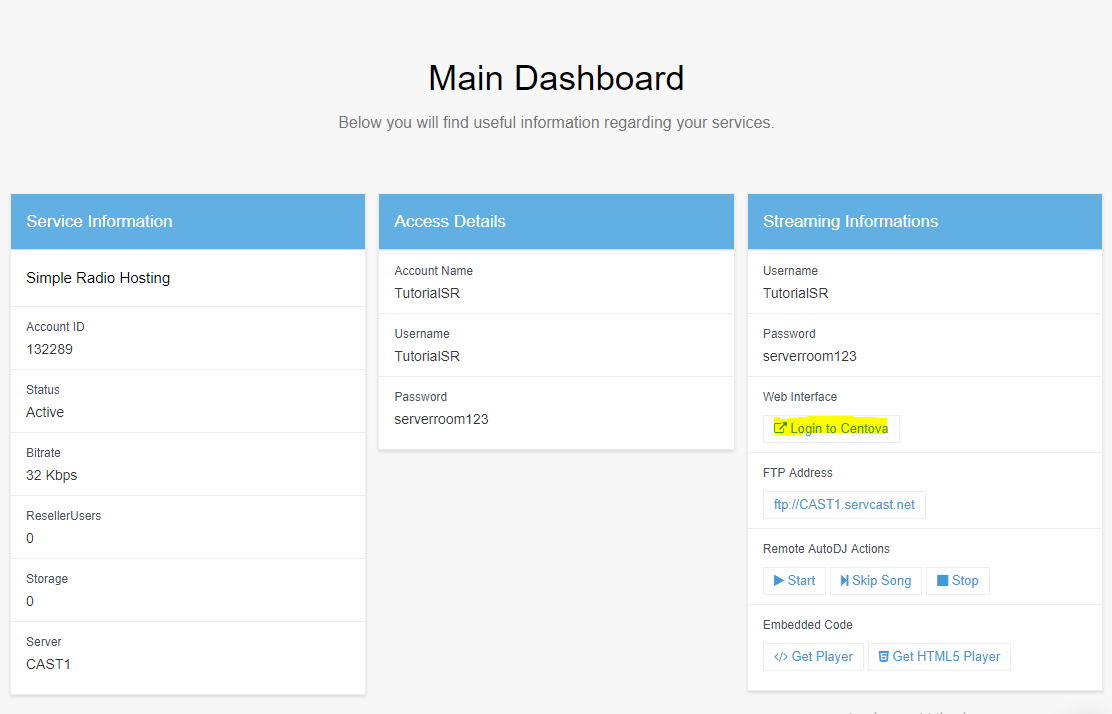
Recuperar la información de streaming
Ahora que está en el Panel de Centova, haga clic en el botón Inicio del menú para encender su estación SHOUTcast y luego haga clic en Enlaces rápidos para poder obtener la información de la estación.
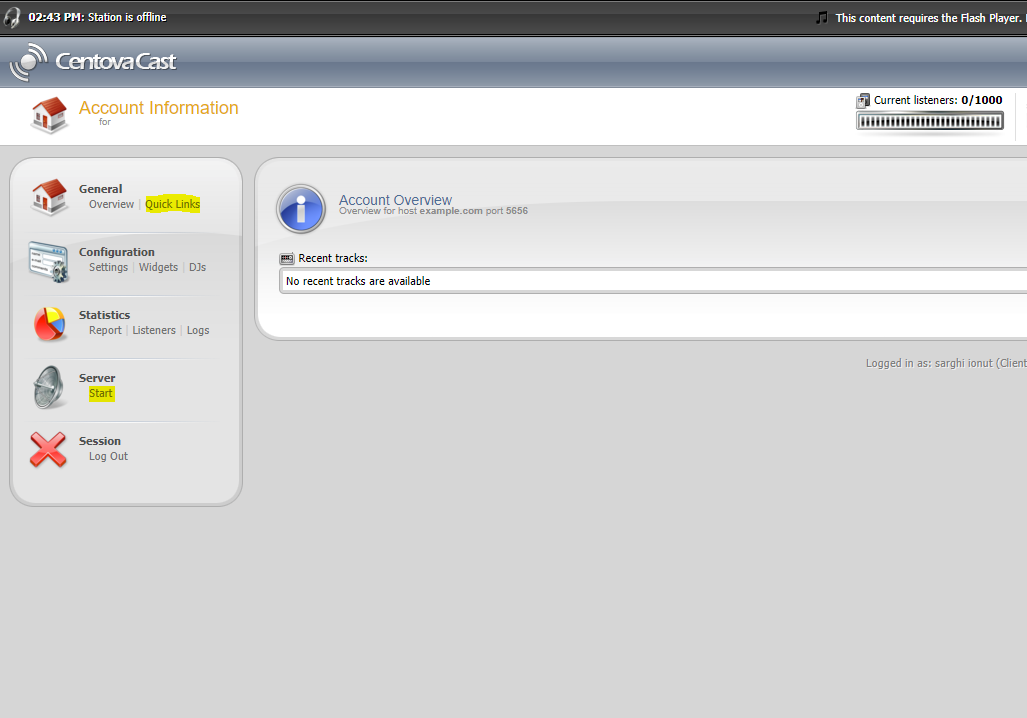
En la página Enlaces rápidos, desplácese hasta la categoría Conexiones de origen en vivo y obtenga el nombre de host y el puerto del servidor. Los necesitará más adelante al configurar su codificador Winamp.
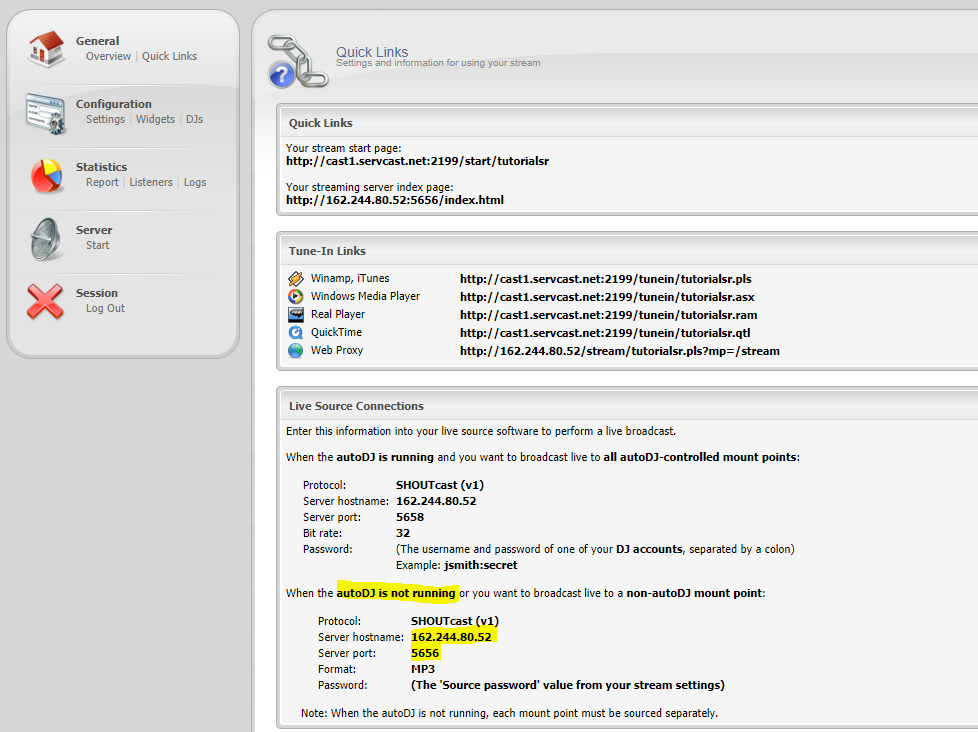
Ahora, para recuperar la contraseña de transmisión, debe acceder a la sección Configuración del Panel de Centova y luego hacer clic en el botón pequeño cerca del campo de contraseña de origen para revelar el texto.
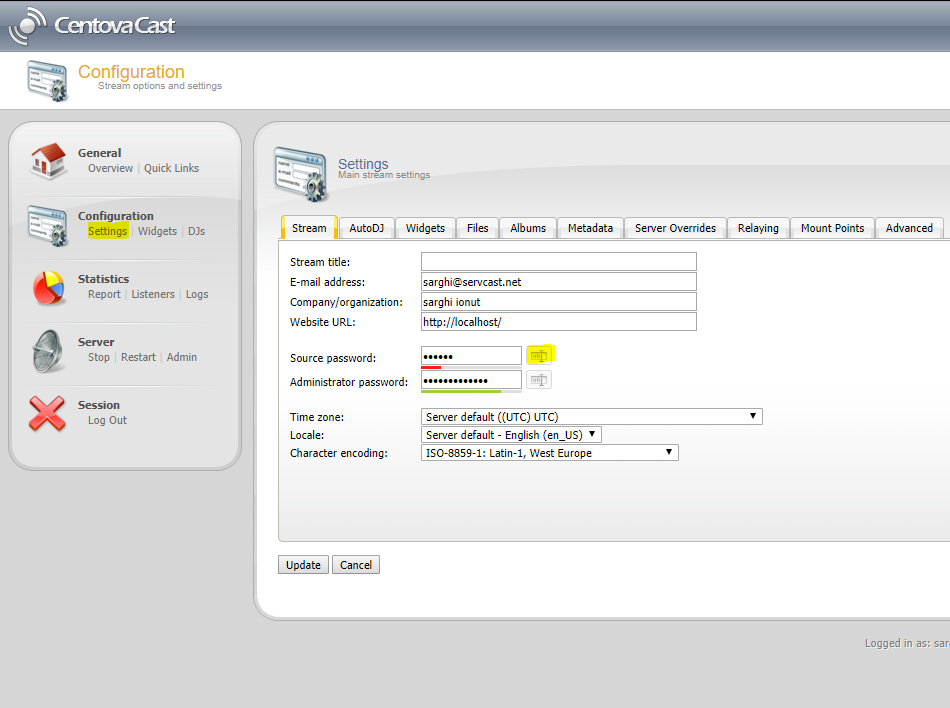
Configurar Winamp con SHOUTcast DSP
Ahora está listo para configurar la fuente Shoutcast para transmitir a su servidor de transmisión de audio de la sala de servidores.
Para este paso, debe conocer el nombre de host del servidor, el puerto del servidor y la contraseña de transmisión que guardó en el paso 2.
Ejecute el instalador de Winamp que descargó en el Paso 1 e instale el software.
Ejecute el instalador de SHOUTcast DSP que descargó en el Paso 1 e instale el software.
Abra el software Winamp desde el escritorio de su computadora.
Presione CTRL+P en su teclado para abrir Preferencias -> Haga clic en DSP/Efecto y haga doble clic en SHOUTcast Source DSP v2.3.5.
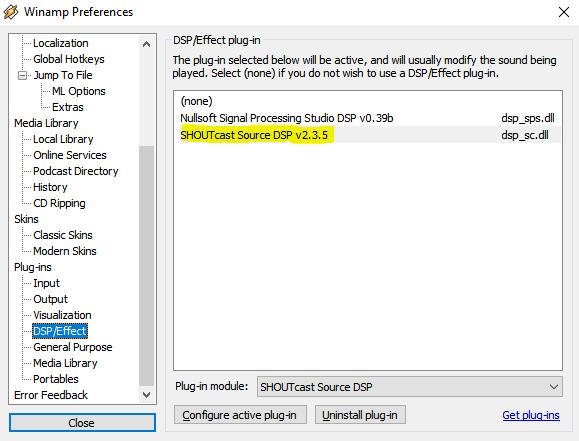
Ahora inserte la información requerida en la página DSP que acaba de abrir.
Agregue el nombre de host del servidor, el puerto y la contraseña de transmisión, asegúrese de dejar el campo Nombre de usuario en blanco.
En el campo "Dirección", deberá ingresar la dirección de su servidor de la sala de servidores. Esta no debe incluir el prefijo http:// ni www.
A continuación, debe proporcionar a la fuente de Shoutcast la información del puerto de su servidor, que se le proporcionó al momento de proporcionarle la dirección de su servidor. Debe ser solo un número; introducir un valor distinto producirá un error al conectarse. Un ejemplo de una configuración de puerto correcta sería 8000 o 1234. Debe ingresar esta información en el campo "Puerto".
También deberá proporcionar a Shoutcast Source la contraseña válida de su servidor de la sala de servidores. Esta también se le proporcionó al momento de recibir la dirección y el puerto de su servidor. No podrá transmitir si pierde u olvida su contraseña, así que asegúrese de guardarla en un lugar seguro en todo momento. ¡No revele su contraseña a otros! Ingrese la contraseña de su servidor en el campo "Contraseña". Tenga en cuenta que la contraseña está oculta, así que escríbala con cuidado. Un ejemplo de una contraseña correcta sería "changeme" o "password1234".
Las demás opciones que se muestran en pantalla son opcionales, pero se recomiendan. Por defecto, la opción "Conectar al inicio" está desmarcada; sin embargo, si desea comenzar a transmitir en cuanto se cargue Winamp, deberá marcarla. Además, por defecto, el valor "Tiempo de espera de reconexión" está establecido en 30 segundos. Si desea que el complemento Shoutcast Source intente reconectarse al servidor tras desconectarse, debe establecerlo en 0. Si no desea reconectarse inmediatamente, sino esperar x segundos, debe establecer este valor en el que prefiera.
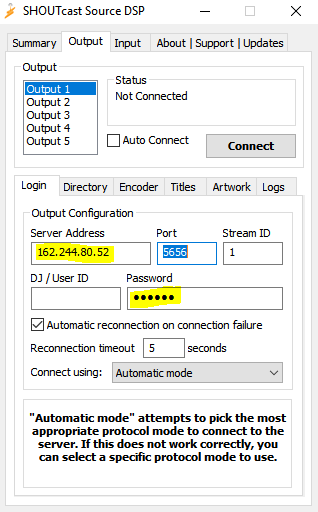
Ahora deberá configurar el directorio para su transmisión. Esta configuración es opcional, pero permitirá que su estación aparezca en el sitio web de Nullsoft Shoutcast: www.shoutcast.com.
La configuración del Directorio también permite a sus oyentes ver qué se está reproduciendo actualmente y cuál es el nombre de su estación.
Para acceder a la configuración del Directorio, haga clic en el botón denominado Directorio a la derecha del botón "Conexión".
Ahora debería ver una ventana de diálogo similar a la captura de pantalla anterior. Si desea que su estación de radio (servidor) sea pública, es decir, que aparezca en el sitio web de Nullsoft Shoutcast (www.shoutcast.com), marque la casilla "Hacer público este servidor". Un ejemplo de una situación en la que debería desmarcar esta opción sería si estuviera transmitiendo una audioconferencia para su empresa y solo quisiera que sus socios tuvieran acceso a la transmisión. Hacer que un servidor sea privado no lo protege con contraseña, simplemente no lo incluye en el sitio web de Shoutcast.
En el campo "Descripción", debe ingresar el título de su estación de radio o transmisión. Un ejemplo sería "Estación de radio de muestra de la Sala de Servidores" o "Johns Music". Este campo puede contener cualquier entrada alfanumérica, incluyendo puntuación general (punto, punto y coma, asteriscos, etc.).
En el campo "URL", debe ingresar el sitio web de su estación de radio, su sitio web personal o un sitio web relacionado con la transmisión. Por ejemplo, si estuviera transmitiendo un programa de entrevistas sobre noticias o actualidad, podría enlazar a su sitio web o a http://www.cnn.com. Debe formatear este campo con el prefijo http:// (el prefijo www es opcional, dependiendo de su servidor web). Una URL con el formato correcto sería http://www.serverroom.net, http://www.bobsmp3music.com/music/mymusic.html o http://microsoft.com. Si no tiene un sitio web o un sitio web con contenido relevante para su transmisión, debe especificar http://www.serverroom.net o http://www.shoutcast.com, o dejar este campo en blanco.
En el campo "Género", debes especificar el tipo de música o contenido que estás transmitiendo. Por ejemplo, si estuvieras transmitiendo un programa de entrevistas en vivo, podrías introducir en este campo "conferencias" o "radio con entrevistas en vivo". Si estuvieras transmitiendo un programa de rock, podrías especificar "rock", etc.
El campo "AIM" está disponible para quienes tienen un nombre de usuario de AOL Instant Messenger, disponible gratuitamente en www.aim.com. Lo mismo aplica al campo "ICQ", disponible en www.icq.com. El propósito de estos campos es permitir que tus oyentes soliciten música al instante o dejen comentarios en tu transmisión. Si no tienes un nombre de usuario de AIM o ICQ, o no deseas incluirlo en tu transmisión, deja estos campos en blanco.
El campo "IRC" es para quienes desean vincular su transmisión a un servidor de chat de retransmisión por Internet. Si no tiene una sala de chat en un servidor IRC o no desea incluirla en su transmisión, deje este campo en blanco.
Finalmente, debes especificar si deseas incluir la canción y el artista que se están reproduciendo en tu transmisión. Este campo está marcado por defecto y recomendamos dejarlo así, pero en algunos casos podrías desactivar esta función, como si estuvieras transmitiendo un programa de radio en vivo. También puedes desmarcar la opción "Auto" a la derecha de los campos Título y URL. Al hacerlo, estos campos se volverán visibles y podrás proporcionar a la transmisión un título personalizado para lo que se está reproduciendo y una URL alternativa a la que proporcionaste anteriormente.
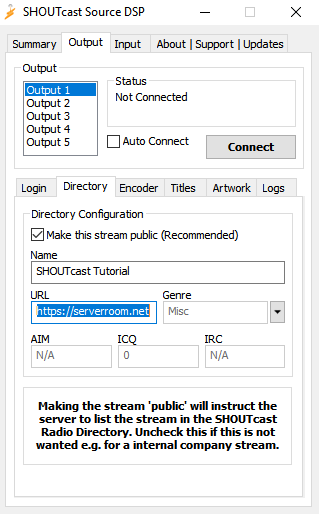
Ahora debe hacer clic en la pestaña en la parte superior de la fuente de Shoutcast denominada Codificador, lo que cambiará el diálogo a lo que ve a continuación.
La configuración del codificador le permite especificar la tasa de bits a la que desea transmitir su transmisión. Si desea que su transmisión esté disponible para usuarios de módem de 56k, debe seleccionar 24 o 32 kbps. Sin embargo, si desea transmitir a usuarios de DSL o cable, debe seleccionar entre 64 y 128 kbps. No se recomienda transmitir a una tasa de bits superior a 128 kbps, ya que muchos usuarios de internet no pueden recibir tasas de bits superiores. También lo desaconsejamos, ya que puede saturar nuestros servidores. Tenga en cuenta que un CD de audio estándar se codifica a 128 kbps y, al usar una tasa de bits superior a la de la grabación original, simplemente está desperdiciando un costoso ancho de banda.
A menos que esté transmitiendo a más de un servidor, solo debe cambiar la configuración del codificador 1, ya que cambiar otros no tendrá efecto en su transmisión.
Elija su tasa de bits con cuidado y asegúrese de informar a sus oyentes cuál es la velocidad de conexión a internet que necesitan. Tenga en cuenta que también puede elegir entre transmitir en mono o estéreo, según sus preferencias.
Nota: Los planes de transmisión de radio gratuita están limitados a 32 kbps, así que seleccione el valor correcto en la configuración del codificador.
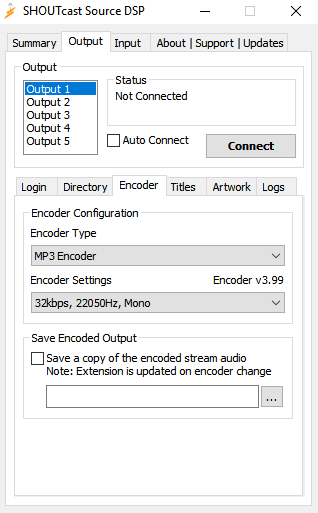
Configurar la fuente de audio
Finalmente, deberás configurar la entrada a la fuente. Haz clic en la pestaña "Entrada" en la parte superior de la fuente de Shoutcast y verás el siguiente diálogo.
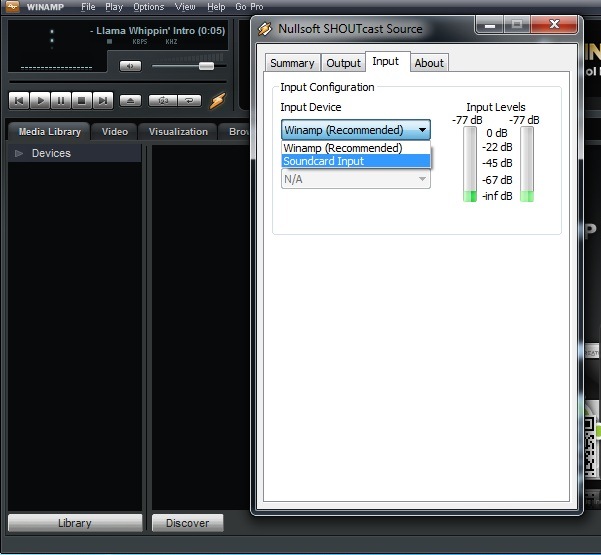
Tenga en cuenta que, por defecto, el dispositivo de entrada seleccionado es Winamp. Esta opción simplemente transmitirá lo que se esté reproduciendo en Winamp, sin transmitir ningún otro sonido que pueda reproducirse en su ordenador. Esta configuración se recomienda para la mayoría de los usuarios, especialmente para quienes simplemente desean transmitir una lista de reproducción de música sin otras fuentes.
También puedes optar por transmitir usando una entrada de tarjeta de sonido, lo que te permitirá transmitir no solo lo que se reproduce en Winamp, sino también cualquier otro sonido que reproduzcas en tu ordenador con el micrófono. Los usuarios avanzados pueden incluso configurar una mesa de mezclas en la entrada de línea de su tarjeta de sonido para transmitir una mezcla de música y voz. La entrada de tarjeta de sonido es especialmente popular entre quienes usan Shoutcast para una emisora de radio online.
Para usar la entrada de la tarjeta de sonido, primero debe seleccionarla en el menú desplegable. Observe que el menú desplegable "Configuración de entrada" ya no está en gris.
Para obtener la mejor calidad de sonido, debe seleccionar 44100 Hz, estéreo como configuración de entrada.
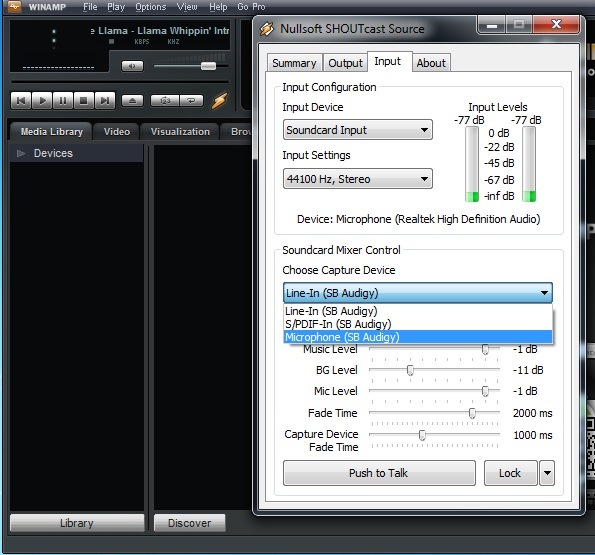
En el campo Entrada de micrófono, seleccione la entrada de su tarjeta de sonido que usará como fuente. Si usa un micrófono de computadora estándar, seleccione Micrófono. Si usa una mesa de mezclas, un reproductor de CD externo u otro tipo de sonido que no esté conectado a la entrada de micrófono de la tarjeta de sonido, seleccione Entrada de línea.
Ahora debe hacer clic en el botón "Abrir mezclador" a la derecha del campo "Entrada de micrófono". Esto abrirá el mezclador de Windows, que le permitirá configurar su tarjeta de sonido. Asegúrese de tener marcada la opción "Mezcla estéreo", "Mezcla de ondas", "Lo que se escucha", etc., en el Control de grabación de su tarjeta de sonido. Si no encuentra una opción similar, consulte la documentación de su tarjeta de sonido.
Dado que no todas las tarjetas de sonido son iguales, la configuración o el texto de la suya pueden ser diferentes a los mostrados anteriormente. Si tiene problemas al configurar esto, consulte la documentación de su tarjeta de sonido.
Después de realizar esta configuración, puede cerrar Windows Mixer.
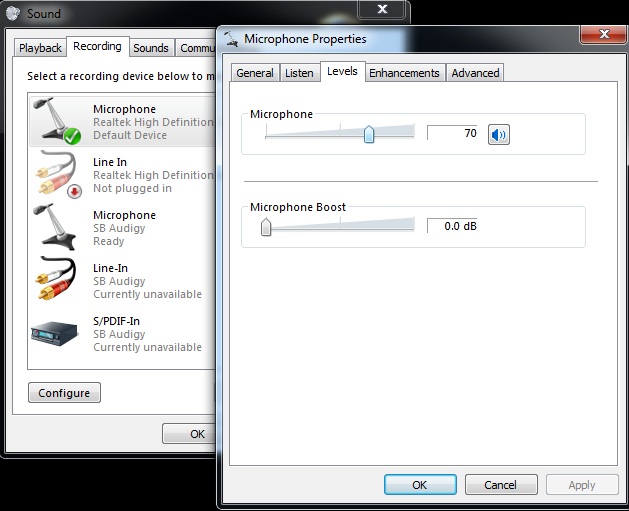
Escucha tu transmisión
Ahora puedes regresar a tu Panel Centova, acceder a la pestaña Enlaces rápidos y escuchar tu transmisión desde la página de inicio de tu transmisión.
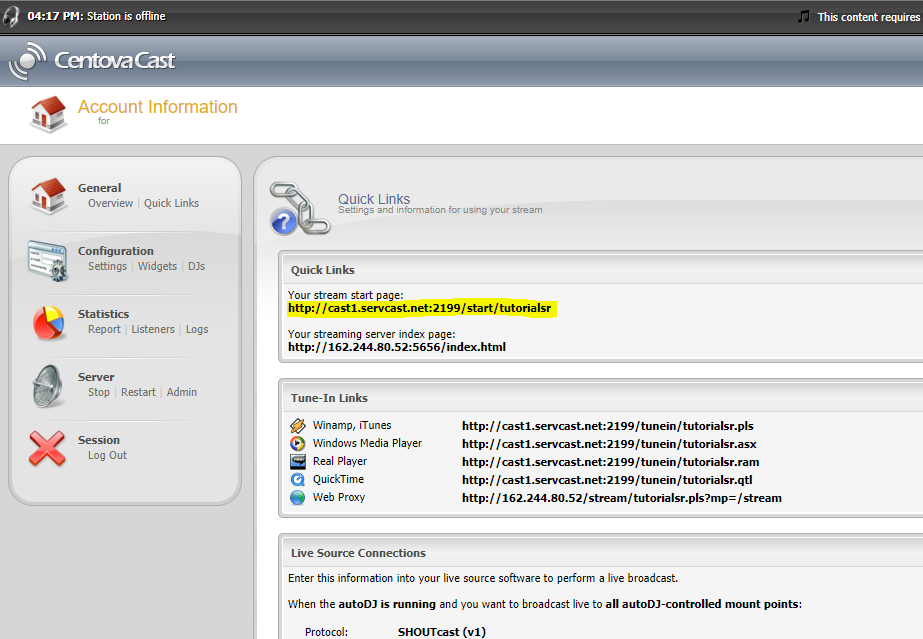
¡Felicidades!
Ya está listo para conectarse a su servidor de audio en streaming y probar la configuración de la transmisión. Puede hacerlo haciendo clic en la pestaña "Salida" en la parte superior de la ventana Fuente de Shoutcast y luego en el botón Conectar. Si ha elegido usar el micrófono como segunda entrada (para superponer la música), puede volver al cuadro de diálogo "Entrada", que le ofrecerá más opciones, como la función de superposición para realizar locuciones en directo. También puede ajustar los niveles de sonido en el cuadro de diálogo "Entrada" para adaptarlos a sus necesidades. ¡Que disfrute de la transmisión!
¿Sabías que vendemos servicios de streaming?
¡Nuestros servicios de transmisión de audio y video vienen con conexiones ilimitadas, ancho de banda ilimitado y están respaldados por nuestro personal de soporte experto las 24 horas, los 7 días de la semana!